iPhoneの設定→一般→リセットと進むと、様々なリセット項目があります。
この項目内には、通常のトラブルシューティングで不具合が解消できない場合に実施する「すべての設定をリセット」や「ネットワーク設定をリセット」という項目以外にも、iPhoneを初期化する際に選択する「すべてのコンテンツと設定を消去」などがあります。
これらのリセット操作を実施する前に、それぞれのリセット操作で何がリセットされるのかを事前に把握した上で実施しましょう!
このページでは、iPhoneのリセットの中でも利用頻度の高い「すべての設定をリセット」の概要や、その他のリセットについても詳しく解説しています。
1.すべての設定をリセット
「すべての設定をリセット」することで消えてしまう項目
実際にリセットされてしまう項目を、「設定」内の上から順に記載しています。
- Wi-Fi設定
⇒ Wi-Fiの設定が削除されるので、初回接続時と同様の設定が必要です。 - Bluetooth設定
⇒ Bluetoothに関しても再設定(ペアリング)が必要です。 - APN設定
⇒ 通常ここの設定を使うことはありませんが、現在MVNO事業者で利用されている方は、利用開始時にAPN設定を行っている場合があります。その場合は改めてAPN設定が必要です。 - 通知
⇒ 「プレビューを表示」が「常に」になります。全てのアプリの「通知へのアクセス」の設定がリセットされるため、各アプリ起動時に「許可する」「許可しない」いずれかを改めて選択する必要があります。 - コントロールセンター
⇒ コントロールセンター内でカスタマイズした配列が初期状態になります。 - アクセシビリティ
⇒ 「アクセシビリティ」内の設定項目が購入時の状態に戻ります。アクセシビリティの中でも特に使わない人が多い「明るさの自動調節」「視差効果を減らす」「3D Touch」に関しては必要に応じ再度設定しましょう。 - Appのバックグラウンド更新
⇒ Appのバックグラウンド更新は「ON」になり、アプリ別のONOFF設定も「ON」になります。 - 機能制限
⇒ 機能制限そのものが「オフ」になります。未成年の方がiPhoneを利用される場合は保護者の方が再設定してください。 - キーボード
⇒ 入力時のキーボードが4種類になり、その他のキーボードに関する項目も購入時の「オン」状態になります。キーボードの変換学習やユーザ辞書の内容はリセット以前のまま残っています。 - 画面表示と明るさ
⇒ 購入時の状態に戻ります。「自動ロック(スリープになるまでの時間)」は1分になります。「True Tone」や「手前に傾けてスリープ解除」もONの状態になるため、不要な方はオフにします。 - 壁紙
⇒ 購入時の状態になります。 - サウンドと触覚
⇒ バイブレーションや着信音も購入時の状態になります。 - Siriと検索
⇒ 「検索の候補」「”調べる”の候補」はONに戻ります。Spotlight検索に候補が出てきてしまうので、不要であればオフにします。 - TouchIDとパスコード
⇒ パスコード情報や登録した指紋の情報はなくなります。 - バッテリー
⇒ パーセント表示がオフになっているので再表示する場合は「バッテリー表示(%)」をオンにします。 - Apple Payのカード情報
⇒ 登録していたカード情報はなくなります。登録していた場合は再度追加します。 - ミュージック
⇒ 「Apple Musicを表示」がオンになるので不要な方はオフにします。
iPhoneで「すべての設定をリセット」するまでの操作手順
1.設定→一般→リセット→すべての設定をリセット
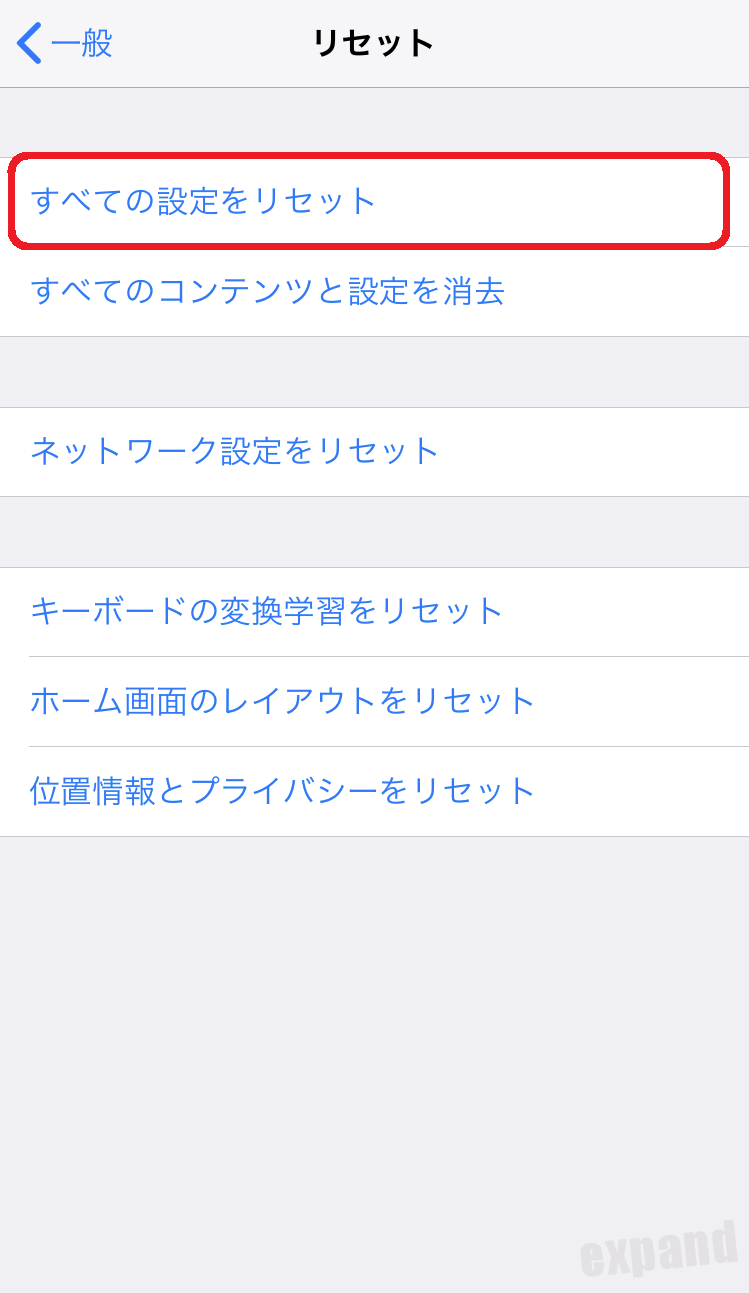
2.パスコードを設定している場合は入力します。
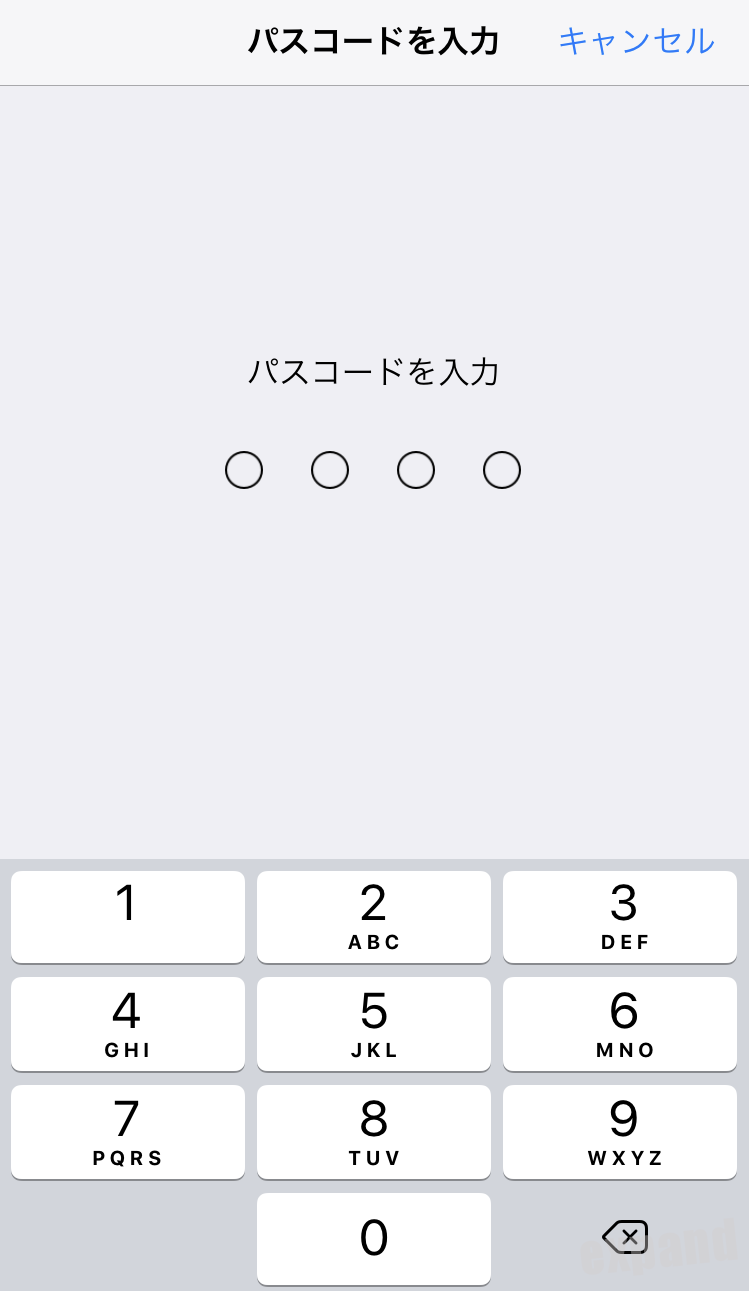
3.機能制限パスコードを設定している場合は入力します。
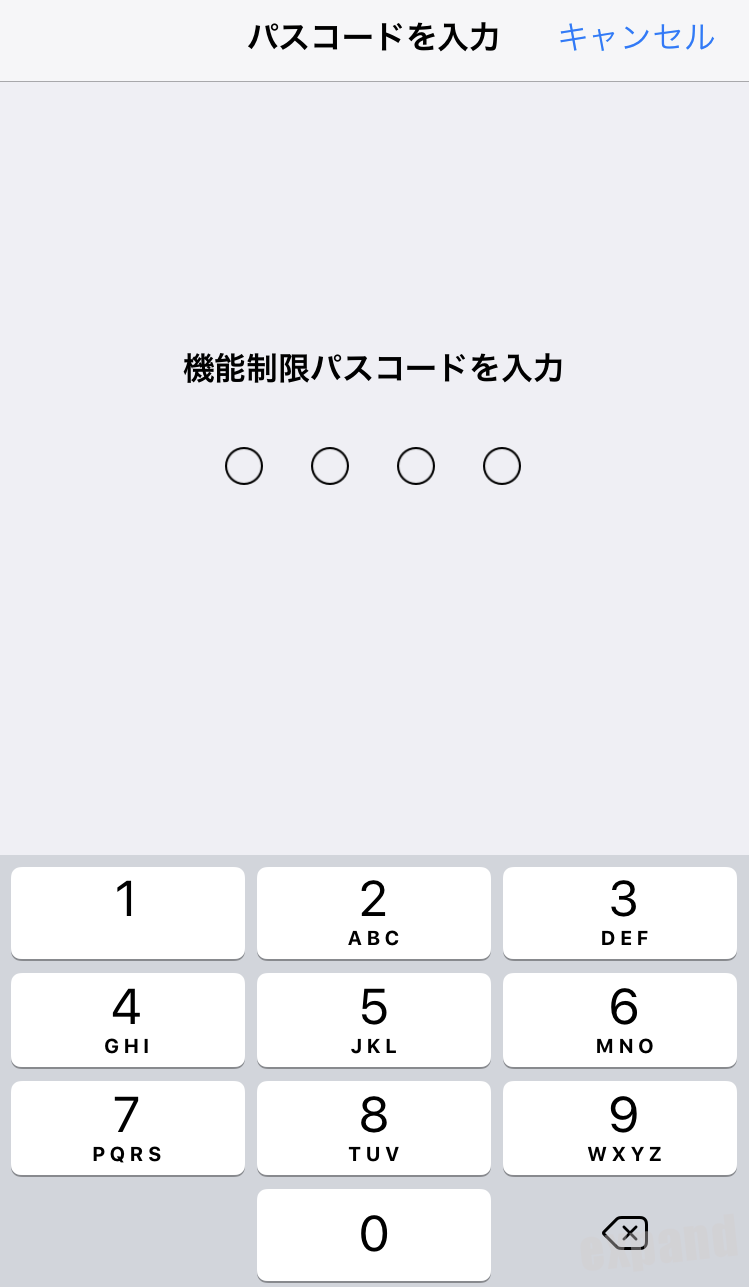
4.画面下に表示される「すべての設定をリセット」を続けて2回選択します。

ネットワーク設定をリセットする際も同様の手順になります。
2.その他のリセット一覧
すべてのコンテンツと設定を消去
「すべてのコンテンツと設定を消去」を実施すると、iPhoneの端末にある全てのデータがなくなります。いわゆるオールリセットです。
iPhoneを探す機能をONにしている場合は、リセット時にApple IDのパスワード入力が求められます。

この操作を実施する際には必ずiPhoneのバックアップを作成した上で実施しましょう。
ネットワーク設定をリセット
下記のケースで改善がみられる場合があります。
- インターネットに接続できない
- Wi-Fiに接続できない・不安定
- 「検索中」や「圏外」から復帰しない
「ネットワーク設定をリセット」すると、下記の項目は設定が消去されます。
- Wi-Fi設定
- Bluetooth設定
- APN設定
- インターネット共有の設定
キーボードの変換学習をリセット
文字入力時に、予測変換に不要なものが出てくる場合や、キーボードの動作に問題が生じた場合に実施します。
「ホーム画面のレイアウトをリセット」
ホーム画面のアプリの配置の購入時の状態に戻したい場合に実施します。ホーム画面のアプリを並び替える際に、「フォルダ分けしすぎて捗らない!」という時にも効果的です。
「位置情報とプライバシーをリセット」
この操作を実施すると、各アプリに設定している位置情報サービスへのアクセス許可を一括で削除します。本体の位置情報サービスを利用するアプリを起動した際に、改めて「許可する」「許可しない」の選択が必要になります。
その他にも、「設定」→「プライバシー」内にある項目は、過去にアクセス許可をした情報が保存されていますが、ここの設定も消去されます。
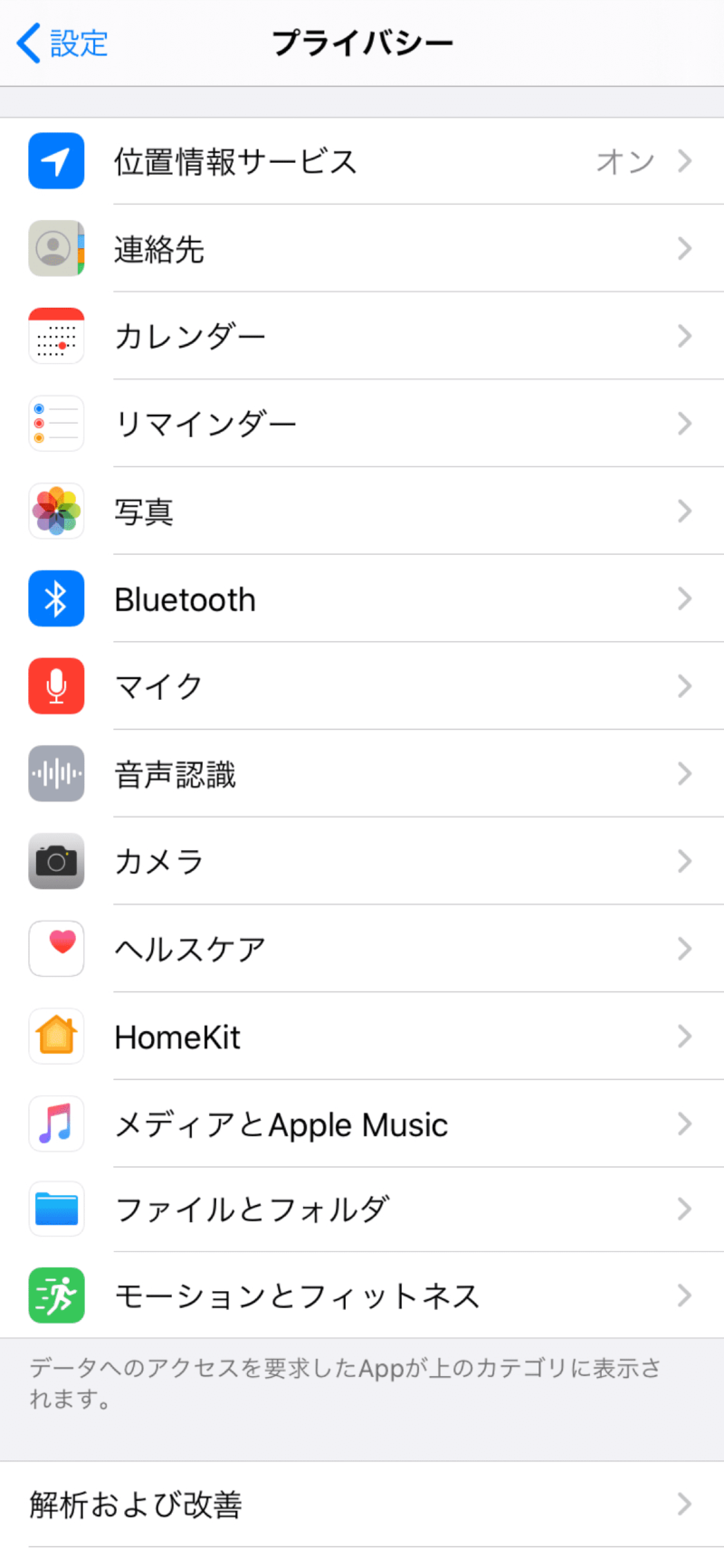
これらの機能を利用するアプリを起動した際に、「許可する」「許可しない」を選択する画面が出てきます。

